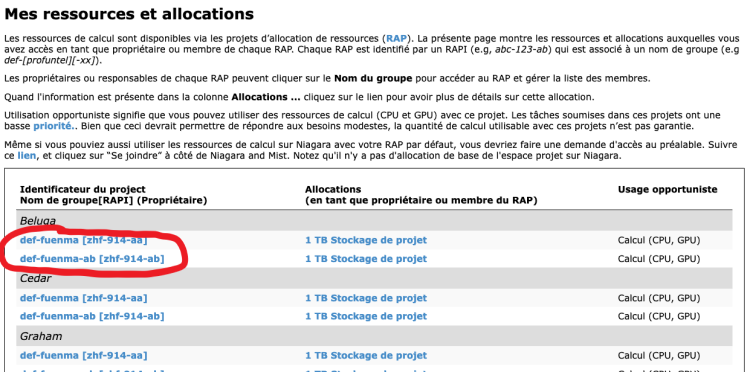Running jobs/fr: Difference between revisions
No edit summary |
(Uniformisation de « nœud de connexion ») Tags: Mobile edit Mobile web edit |
||
| (79 intermediate revisions by 5 users not shown) | |||
| Line 4: | Line 4: | ||
Si vous n'avez jamais travaillé sur une grappe partagée de grande taille, nous vous recommandons de lire d'abord [[What_is_a_scheduler%3F/fr|Qu'est-ce qu'un ordonnanceur?]] | Si vous n'avez jamais travaillé sur une grappe partagée de grande taille, nous vous recommandons de lire d'abord [[What_is_a_scheduler%3F/fr|Qu'est-ce qu'un ordonnanceur?]] | ||
{{box| | {{box|<b>Toutes les tâches doivent être soumises via l'ordonnanceur.</b> | ||
<br> | <br> | ||
Les seules exceptions sont pour les tâches de compilation et autres tâches qui devraient utiliser moins de 10 CPU | Les seules exceptions sont pour les tâches de compilation et autres tâches qui devraient utiliser moins de 10 minutes de temps CPU et moins de 4Go de mémoire vive. Ces tâches peuvent être exécutées sur un nœud de connexion. | ||
Aucun processus ne doit être exécuté sur un nœud de calcul sans d’abord avoir été traité par l’ordonnanceur.}} | Aucun processus ne doit être exécuté sur un nœud de calcul sans d’abord avoir été traité par l’ordonnanceur.}} | ||
| Line 33: | Line 33: | ||
Sur les superordinateurs d'usage général, cette tâche réserve un (1) cœur et 256Mo de mémoire pendant 15 minutes. Sur [[Niagara/fr|Niagara]], la tâche réserve le nœud entier avec toute sa mémoire. | Sur les superordinateurs d'usage général, cette tâche réserve un (1) cœur et 256Mo de mémoire pendant 15 minutes. Sur [[Niagara/fr|Niagara]], la tâche réserve le nœud entier avec toute sa mémoire. | ||
Les directives (ou | Les directives (ou <i>options</i>) comprises dans le script ont le préfixe <code>#SBATCH</code> et doivent précéder toutes les commandes exécutables. La [https://slurm.schedmd.com/sbatch.html page sbatch] décrit toutes les directives disponibles. Pour chaque tâche, notre politique demande de fournir au moins une durée (<code>--time</code>) et un nom de compte (<code>--account</code>); voyez la section [[Running jobs/fr#Comptes_et_projets|Comptes et projets]] ci-après. | ||
Les directives peuvent aussi être des arguments en ligne de commande pour <code>sbatch</code>. Par exemple, | Les directives peuvent aussi être des arguments en ligne de commande pour <code>sbatch</code>. Par exemple, | ||
| Line 39: | Line 39: | ||
soumet le script présenté plus haut en limitant la durée à 30 minutes. Les formats de date valides sont minutes, minutesːsecondes, heuresːminutesːsecondes, jours-heures, jours-heuresːminutes, jours-heuresːminutesːsecondes. Sachez que la durée a une incidence importante sur le temps d'attente avant que la tâche soit exécutée. En effet, les tâches de longue durée sont [[Job_scheduling_policies/fr|susceptibles d'être exécutées sur moins de nœuds]]. | soumet le script présenté plus haut en limitant la durée à 30 minutes. Les formats de date valides sont minutes, minutesːsecondes, heuresːminutesːsecondes, jours-heures, jours-heuresːminutes, jours-heuresːminutesːsecondes. Sachez que la durée a une incidence importante sur le temps d'attente avant que la tâche soit exécutée. En effet, les tâches de longue durée sont [[Job_scheduling_policies/fr|susceptibles d'être exécutées sur moins de nœuds]]. | ||
L'exécution d'un script qui soumet plusieurs tâches à de courts intervalles risque d'affecter la disponibilité de l'ordonnanceur Slurm pour les autres utilisateurs et utilisatrices (voir l'information sur le message d'erreur [[ | L'exécution d'un script qui soumet plusieurs tâches à de courts intervalles risque d'affecter la disponibilité de l'ordonnanceur Slurm pour les autres utilisateurs et utilisatrices (voir l'information sur le message d'erreur [[Frequently_Asked_Questions/fr#sbatch:_error:_Batch_job_submission_failed:_Socket_timed_out_on_send/recv_operation|Batch job submission failed: Socket timed out on send/recv operation]]). Utilisez plutôt un [[Running jobs/fr#Redémarrage_avec_des_vecteurs_de_tâches|vecteur de tâches]] ou espacez les appels à <code>sbatch</code> de une seconde ou plus avec la commande <code>sleep</code>. | ||
=== Mémoire === | === Mémoire === | ||
| Line 47: | Line 47: | ||
Une source commune de confusion est qu'une certaine quantité de la mémoire du nœud n'est pas disponible pour la tâche, étant réservée pour le système d'exploitation, etc. Chaque type de nœud a donc une quantité maximum à la disposition des tâches; par exemple, les nœuds de 128Go sont configurés de façon à offrir 125Go pour l'exécution des tâches soumises. Si vous demandez plus que cette quantité, votre tâche devra être exécutée avec des nœuds de plus de mémoire qui pourraient être moins nombreux. | Une source commune de confusion est qu'une certaine quantité de la mémoire du nœud n'est pas disponible pour la tâche, étant réservée pour le système d'exploitation, etc. Chaque type de nœud a donc une quantité maximum à la disposition des tâches; par exemple, les nœuds de 128Go sont configurés de façon à offrir 125Go pour l'exécution des tâches soumises. Si vous demandez plus que cette quantité, votre tâche devra être exécutée avec des nœuds de plus de mémoire qui pourraient être moins nombreux. | ||
Pour compliquer davantage, K, M, G, etc. sont interprétés par Slurm comme étant des [https://fr.wikipedia.org/wiki/Pr%C3%A9fixe_binaire préfixes binaires]; ainsi <code>--mem=125G</code> équivaut à <code>--mem=128000M</code>. La quantité de mémoire que vous pouvez demander est indiquée dans le tableau | Pour compliquer davantage, K, M, G, etc. sont interprétés par Slurm comme étant des [https://fr.wikipedia.org/wiki/Pr%C3%A9fixe_binaire préfixes binaires]; ainsi <code>--mem=125G</code> équivaut à <code>--mem=128000M</code>. La quantité de mémoire que vous pouvez demander est indiquée dans le tableau <i>Caractéristiques des nœuds</i> pour [[Béluga#Caractéristiques_des_nœuds|Béluga]], [[Cedar/fr#Caractéristiques_des_nœuds|Cedar]], [[Graham/fr#Caractéristiques_des_nœuds|Graham]] et [[Narval#Caractéristiques_des_nœuds|Narval]]. | ||
==Lister les tâches avec <code>squeue</code> ou <code>sq</code>== | ==Lister les tâches avec <code>squeue</code> ou <code>sq</code>== | ||
La commande utilisée pour vérifier le statut des tâches Slurm est <code>squeue</code>; par défaut, elle fournit l'information sur | La commande utilisée pour vérifier le statut des tâches Slurm est <code>squeue</code>; par défaut, elle fournit l'information sur <b>toutes</b> les tâches. La forme courte <code>sq</code> ne listera que vos propres tâches. | ||
<source lang="bash"> | <source lang="bash"> | ||
| Line 60: | Line 60: | ||
</source> | </source> | ||
En sortie, la colonne ST montre l'état de chaque tâche. Les états les plus communs sont PD ( | En sortie, la colonne ST montre l'état de chaque tâche. Les états les plus communs sont PD (<i>pending</i>) pour en attente, et R (<i>running</i>) pour en cours. | ||
Pour plus d'information sur les résultats fournis par <code>sq</code> et <code>squeue</code>, et comment modifier les résultats, consultez la [https://slurm.schedmd.com/squeue.html documentation pour squeue]. <code>sq</code> est une commande créée pour nos environnements. | Pour plus d'information sur les résultats fournis par <code>sq</code> et <code>squeue</code>, et comment modifier les résultats, consultez la [https://slurm.schedmd.com/squeue.html documentation pour squeue]. <code>sq</code> est une commande créée pour nos environnements. | ||
<b>N'exécutez pas</b> à plusieurs reprises et à de courts intervalles les commandes <code>squeue</code> ou <code>sq</code> à partir d'un script ou d'une application. Ceci surcharge Slurm et risque fort de nuire à sa performance ou à son bon fonctionnement. Pour savoir quand une tâche commence et se termine, voyez plutôt [[Running jobs/fr#Obtenir_des_renseignements_par_courriel | Obtenir des renseignements par courriel]] ci-dessous. | |||
==Enregistrer le résultat== | ==Enregistrer le résultat== | ||
Par défaut, le résultat est écrit dans un fichier dont le nom commence par | Par défaut, le résultat est écrit dans un fichier dont le nom commence par <i>slurm-</i>, suivi de l'ID de la tâche et du suffixe <i>.out</i>, par exemple <code>slurm-123456.out</code>. La présence de l'ID dans le nom du fichier s'avère pratique pour le débogage. Le fichier est placé dans le répertoire à partir duquel la tâche a été soumise. | ||
| Line 74: | Line 74: | ||
Le nom du fichier peut contenir certains symboles de remplacement, par exemple l'ID de la tâche, le nom de la tâche ou l'ID du [[Job arrays/fr|vecteur de tâches]]. Voyez la [https://slurm.schedmd.com/sbatch.html page sbatch] pour la liste complète. | Le nom du fichier peut contenir certains symboles de remplacement, par exemple l'ID de la tâche, le nom de la tâche ou l'ID du [[Job arrays/fr|vecteur de tâches]]. Voyez la [https://slurm.schedmd.com/sbatch.html page sbatch] pour la liste complète. | ||
Les erreurs paraissent normalement dans le même fichier que le résultat standard en sortie, tout comme si les commandes étaient données interactivement. Pour diriger le canal standard d'erreurs (stderr pour | Les erreurs paraissent normalement dans le même fichier que le résultat standard en sortie, tout comme si les commandes étaient données interactivement. Pour diriger le canal standard d'erreurs (stderr pour <i>standard error</i>) vers un autre fichier, utilisez <code>--error</code>. | ||
==Comptes et projets== | ==Comptes et projets== | ||
Chaque tâche doit être associée à un nom de compte correspondant à un [[Frequently_Asked_Questions_about_the_CCDB/fr#Qu.27est-ce_qu.27un_RAP.3F|RAP (pour | Chaque tâche doit être associée à un nom de compte correspondant à un [[Frequently_Asked_Questions_about_the_CCDB/fr#Qu.27est-ce_qu.27un_RAP.3F|RAP (pour <i>Resource Allocation Project</i>]]). Si vous êtes membre d'un seul compte, l'ordonnanceur associe automatiquement vos tâches à ce compte. | ||
Si vous recevez un des messages suivants en soumettant une tâche, vous avez | Si vous recevez un des messages suivants en soumettant une tâche, vous avez accès à plus d'un compte. | ||
<pre> | <pre> | ||
You are associated with multiple _cpu allocations... | You are associated with multiple _cpu allocations... | ||
| Line 91: | Line 91: | ||
</pre> | </pre> | ||
Dans ce cas, utilisez la directive <code>--account</code> pour spécifier le | Dans ce cas, utilisez la directive <code>--account</code> pour spécifier un des comptes listés dans le message d'erreur, par exemple | ||
#SBATCH --account=def-user-ab | #SBATCH --account=def-user-ab | ||
Pour connaître le nom du compte correspondant à un projet, | Pour connaître le nom du compte correspondant à un projet, | ||
connectez-vous à [https://ccdb. | connectez-vous à [https://ccdb.alliancecan.ca CCDB] | ||
et cliquez sur | et cliquez sur <i>Mon compte -> Mes ressources et allocations</i> pour faire afficher la liste des projets dont vous êtes membre. Le deuxième champ (<i>Nom du groupe</i>) | ||
contient la chaîne de caractères à utiliser avec la directive <code>--account</code>. Sachez qu'un projet qui a reçu une allocation de ressources | contient la chaîne de caractères à utiliser avec la directive <code>--account</code>. Sachez qu'un projet qui a reçu une allocation de ressources | ||
peut être associé à une grappe en particulier (ou à un groupe de grappes) et qu'il se peut | peut être associé à une grappe en particulier (ou à un groupe de grappes) et qu'il se peut | ||
| Line 103: | Line 103: | ||
Dans l'exemple suivant, les tâches soumises par <code>--account=def-fuenma</code> seront attribuées à zhf-914-aa. | Dans l'exemple suivant, les tâches soumises par <code>--account=def-fuenma</code> seront attribuées à zhf-914-aa. | ||
[[File:Find-group-name.png|750px|frame|left| | [[File:Find-group-name-FR.png|750px|frame|left| Comment trouver le nom du groupe pour un projet d'allocation de ressources (RAP)]] | ||
<br clear=all> <!-- This is to prevent the next section from filling to the right of the image. --> | <br clear=all> <!-- This is to prevent the next section from filling to the right of the image. --> | ||
| Line 110: | Line 110: | ||
export SBATCH_ACCOUNT=$SLURM_ACCOUNT | export SBATCH_ACCOUNT=$SLURM_ACCOUNT | ||
export SALLOC_ACCOUNT=$SLURM_ACCOUNT | export SALLOC_ACCOUNT=$SLURM_ACCOUNT | ||
Slurm utilisera dans le script la valeur de <code>SBATCH_ACCOUNT</code> plutôt que la directive <code>--account</code>. Même si vous spécifiez un nom de compte dans le script, | Slurm utilisera dans le script la valeur de <code>SBATCH_ACCOUNT</code> plutôt que la directive <code>--account</code>. Même si vous spécifiez un nom de compte dans le script, <b>la variable d'environnement a priorité</b>. Pour remplacer la variable d'environnement, il faut fournir un nom de compte comme argument en ligne de commande avec <code>sbatch</code>. | ||
<code>SLURM_ACCOUNT</code> joue le même rôle que <code>SBATCH_ACCOUNT</code>, mais pour la commande <code>srun</code> plutôt que <code>sbatch</code>. Il en est de même pour <code>SALLOC_ACCOUNT</code>. | <code>SLURM_ACCOUNT</code> joue le même rôle que <code>SBATCH_ACCOUNT</code>, mais pour la commande <code>srun</code> plutôt que <code>sbatch</code>. Il en est de même pour <code>SALLOC_ACCOUNT</code>. | ||
| Line 120: | Line 120: | ||
=== Lot de tâches === | === Lot de tâches === | ||
Un lot de tâches ( | Un lot de tâches (<i>task array</i> ou <i>array job</i>) sert à soumettre un ensemble de tâches à l'aide d'une seule commande. Chacune des tâches du lot se distingue par la variable d'environnement <code>$SLURM_ARRAY_TASK_ID</code> comportant une valeur distincte pour chaque instance de la tâche. L'exemple suivant crée 10 tâches avec <code>$SLURM_ARRAY_TASK_ID</code> ayant les valeurs de 1 à 10 : | ||
{{File | {{File | ||
| Line 136: | Line 136: | ||
=== Tâche multifil ou tâche OpenMP === | === Tâche multifil ou tâche OpenMP === | ||
Le prochain exemple comprend un seul processus et huit cœurs CPU. N'oubliez pas que pour utiliser OpenMP, une application doit avoir été compilée avec les indicateurs ( | Le prochain exemple comprend un seul processus et huit cœurs CPU. N'oubliez pas que pour utiliser OpenMP, une application doit avoir été compilée avec les indicateurs (<i>flags</i>) appropriés, soit <code>gcc -fopenmp ...</code> ou <code>icc -openmp ...</code>. | ||
{{File | {{File | ||
| Line 174: | Line 174: | ||
* les nœuds de [[Cedar/fr|Cedar]] et [[Graham/fr|Graham]] qui sont équipés de GPU ne sont pas tous configurés uniformément, | * les nœuds de [[Cedar/fr|Cedar]] et [[Graham/fr|Graham]] qui sont équipés de GPU ne sont pas tous configurés uniformément, | ||
* il y a deux configurations différentes sur Cedar, | * il y a deux configurations différentes sur Cedar, | ||
* les politiques sont différentes pour les nœuds GPU de Cedar . | * les politiques sont différentes pour les nœuds GPU de Cedar. | ||
Pour des informations et des exemples d'ordonnancement sur les ressources GPU, consultez [[Using GPUs with Slurm/fr|Ordonnancement Slurm des tâches avec GPU]]. | Pour des informations et des exemples d'ordonnancement sur les ressources GPU, consultez [[Using GPUs with Slurm/fr|Ordonnancement Slurm des tâches avec GPU]]. | ||
| Line 183: | Line 183: | ||
* les projets intensifs de développement, de débogage ou de compilation. | * les projets intensifs de développement, de débogage ou de compilation. | ||
Pour démarrer une session interactive sur un nœud de calcul, utilisez [https://slurm.schedmd.com/salloc.html salloc]. Dans l'exemple suivant, nous avons | Pour démarrer une session interactive sur un nœud de calcul, utilisez [https://slurm.schedmd.com/salloc.html salloc]. Dans l'exemple suivant, nous avons une tâche sur un cœur CPU et 3Go de mémoire, pour une durée d'une heure. | ||
$ salloc --time=1:0:0 --ntasks= | $ salloc --time=1:0:0 --mem-per-cpu=3G --ntasks=1 --account=def-someuser | ||
salloc: Granted job allocation 1234567 | salloc: Granted job allocation 1234567 | ||
$ ... # | $ ... # do some work | ||
$ exit # | $ exit # terminate the allocation | ||
salloc: Relinquishing job allocation 1234567 | salloc: Relinquishing job allocation 1234567 | ||
Il est aussi possible d'exécuter des applications graphiques en mode interactif sur un nœud de calcul en ajoutant l'indicateur | Il est aussi possible d'exécuter des applications graphiques en mode interactif sur un nœud de calcul en ajoutant l'indicateur <b>--x11</b> à la commande <code>salloc</code>. Pour ce faire, il faut d'abord activer la redirection X11 (<i>Enable X11 forwarding</i>); consultez la page [[SSH/fr|SSH]]. Prenez note qu'une tâche interactive d'une durée de moins de trois (3) heures est susceptible d'être lancée peu de temps après sa soumission puisque nous leur avons dédié des nœuds de test. Les tâches de plus de trois (3) heures sont exécutées sur les nœuds réguliers d'une grappe et peuvent être en attente pour plusieurs heures et même plusieurs jours avant d'être lancées à un moment imprévisible et possiblement inopportun. | ||
== Suivi des tâches == | == Suivi des tâches == | ||
| Line 208: | Line 208: | ||
$ scontrol show job -dd <jobid> | $ scontrol show job -dd <jobid> | ||
<b>N'exécutez pas</b> la commande <code>squeue</code> à plusieurs reprises et à de courts intervalles à partir d'un script ou d'une application. Cette commande surcharge Slurm et risque fort de nuire à sa performance ou à son bon fonctionnement. | |||
==== Obtenir des renseignements par courriel ==== | ==== Obtenir des renseignements par courriel ==== | ||
| Line 215: | Line 215: | ||
#SBATCH --mail-user=your.email@example.com | #SBATCH --mail-user=your.email@example.com | ||
#SBATCH --mail-type=ALL | #SBATCH --mail-type=ALL | ||
<b>Utilisez ces options uniquement si vous avez l'intention de lire tous les messages qui seront générés.</b> | |||
Il arrive que nos fournisseurs de service (Google, Yahoo, etc.) limitent le nombre de courriels en provenance de nos domaines parce que trop de messages sont générés. | |||
Pour la liste des options pour <code>--mail-type</code>, consultez [https://slurm.schedmd.com/sbatch.html#OPT_mail-type la documentation de SchedMD]. | |||
==== Résultats en mémoire tampon ==== | ==== Résultats en mémoire tampon ==== | ||
Normalement, les résultats d'une tâche non interactive sont mis en mémoire tampon ( | Normalement, les résultats d'une tâche non interactive sont mis en mémoire tampon (<i>buffered</i>), ce qui veut dire qu'il y a habituellement un temps d'attente entre le moment où les données de la tâche sont enregistrées et celui où vous pouvez voir les résultats dans un nœud de connexion. Ce temps d'attente dépend de l'application que vous utilisez et de la charge exercée sur le système de fichiers; il peut varier de moins d'une seconde à jusqu'à ce que la tâche se termine. | ||
Il existe des façons de réduire ou même d'éliminer ce | Il existe des façons de réduire ou même d'éliminer ce temps d'attente, mais elles ne sont pas recommandées parce que l'utilisation de la mémoire tampon assure la bonne performance générale du système de fichiers. Si vous avez besoin de faire le suivi des résultats d'une tâche <i>en temps réel</i>, utilisez plutôt une [[#Tâches_interactives|tâche interactive]], comme décrit ci-dessus. | ||
=== Tâches terminées === | === Tâches terminées === | ||
| Line 243: | Line 246: | ||
Le résultat de <code>sacct</code> inclut généralement des enregistrements <code>.bat+</code> et <code>.ext+</code>, et possiblement aussi <code>.0, .1, .2, ...</code>. | Le résultat de <code>sacct</code> inclut généralement des enregistrements <code>.bat+</code> et <code>.ext+</code>, et possiblement aussi <code>.0, .1, .2, ...</code>. | ||
L'étape | L'étape <i>batch</i> (<code>.bat+</code>) est votre script de soumission; pour plusieurs tâches, c'est ici que s'effectue la plus grande part du travail et que les ressources sont consommées. | ||
Si vous utilisez <code>srun</code> dans votre script de soumission, une étape <code>.0</code> serait créée, ce qui consommerait presque | Si vous utilisez <code>srun</code> dans votre script de soumission, une étape <code>.0</code> serait créée, ce qui consommerait presque toutes les ressources. | ||
L'étape externe (<code>.ext+</code>) est surtout en prologue et en épilogue et ne consomme habituellement pas une grande quantité de ressources. | L'étape externe (<code>.ext+</code>) est surtout en prologue et en épilogue et ne consomme habituellement pas une grande quantité de ressources. | ||
S'il y a défaillance d'un nœud au cours de l'exécution d'une tâche, celle-ci peut être relancée. <code>sacct</code> montre normalement le dernier enregistrement pour la dernière exécution (présumée réussie). Pour consulter tous les enregistrements relatifs à une tâche, ajoutez l'option <code>--duplicates</code>. | S'il y a défaillance d'un nœud au cours de l'exécution d'une tâche, celle-ci peut être relancée. <code>sacct</code> montre normalement le dernier enregistrement pour la dernière exécution (présumée réussie). Pour consulter tous les enregistrements relatifs à une tâche, ajoutez l'option <code>--duplicates</code>. | ||
Le champ MaxRSS donne la quantité de mémoire utilisée par une tâche; il retourne la valeur du plus grand [https://fr.wikipedia.org/wiki/Resident_set_size | Le champ MaxRSS donne la quantité de mémoire utilisée par une tâche; il retourne la valeur du plus grand [https://fr.wikipedia.org/wiki/Resident_set_size <i>resident set size</i>]. Pour connaître la tâche et le nœud en cause, imprimez aussi les champs MaxRSSTask et MaxRSSNode. | ||
La commande [https://slurm.schedmd.com/sstat.html sstat] fournit des renseignements sur l'état d'une tâche en cours d'exécution; la commande [https://slurm.schedmd.com/sacct.html sacct] est utilisée pour les tâches qui sont terminées. | La commande [https://slurm.schedmd.com/sstat.html sstat] fournit des renseignements sur l'état d'une tâche en cours d'exécution; la commande [https://slurm.schedmd.com/sacct.html sacct] est utilisée pour les tâches qui sont terminées. | ||
| Line 266: | Line 269: | ||
Les processus lancés avec <code>srun</code> partagent les ressources utilisées par la tâche en question. Il faut donc éviter de lancer des processus qui utiliseraient les ressources au détriment de la tâche. Dans les cas où les processus utilisent trop de ressources, la tâche pourrait être arrêtée; le fait d'utiliser trop de cycles CPU ralentit une tâche. | Les processus lancés avec <code>srun</code> partagent les ressources utilisées par la tâche en question. Il faut donc éviter de lancer des processus qui utiliseraient les ressources au détriment de la tâche. Dans les cas où les processus utilisent trop de ressources, la tâche pourrait être arrêtée; le fait d'utiliser trop de cycles CPU ralentit une tâche. | ||
<b>Note ː</b> Dans les exemples précédents, <code>srun</code> fonctionne uniquement sur des tâches soumises avec <code>sbatch</code>. Pour faire le suivi d'une tâche interactive, ouvrez plusieurs fenêtres avec <code>tmux</code> et démarrez les processus dans des fenêtres distinctes. | |||
== Annuler une tâche == | == Annuler une tâche == | ||
| Line 282: | Line 285: | ||
Pour les calculs nécessitant une durée plus longue que la limite de temps du système, l'application doit pouvoir gérer des [[Points_de_contr%C3%B4le|points de contrôle]] | Pour les calculs nécessitant une durée plus longue que la limite de temps du système, l'application doit pouvoir gérer des [[Points_de_contr%C3%B4le|points de contrôle]] | ||
( | (<i>checkpointing</i>). Elle doit aussi permettre la sauvegarde de son état intégral dans un fichier de point de contrôle (<i>checkpoint file</i>) et pouvoir redémarrer et poursuivre le calcul à partir du dernier état. | ||
Plusieurs utilisateurs auront peu d'occasions de redémarrer un calcul, et ceci peut se faire manuellement. Dans certains cas cependant, des redémarrages fréquents sont requis et une certaine forme d'automatisation peut être appliquée. | Plusieurs utilisateurs auront peu d'occasions de redémarrer un calcul, et ceci peut se faire manuellement. Dans certains cas cependant, des redémarrages fréquents sont requis et une certaine forme d'automatisation peut être appliquée. | ||
Les deux méthodes recommandées sont | Les deux méthodes recommandées sont | ||
* l'utilisation de vecteurs de tâches ( | * l'utilisation de vecteurs de tâches (<i>job arrays</i>) Slurm; | ||
* la resoumission à partir de la fin du script. | * la resoumission à partir de la fin du script. | ||
| Line 366: | Line 369: | ||
if test -e state.cpt; then | if test -e state.cpt; then | ||
# | # il y a un point de contrôle, redémarrer | ||
mdrun --restart state.cpt | mdrun --restart state.cpt | ||
else | else | ||
# | # il n'y a pas de point de contrôle, commencer une nouvelle simulation | ||
mdrun | mdrun | ||
fi | fi | ||
# | # resoumettre si le travail n'est pas encore terminé | ||
# | # définir la fonction work_should_continue() | ||
if work_should_continue; then | if work_should_continue; then | ||
sbatch ${BASH_SOURCE[0]} | sbatch ${BASH_SOURCE[0]} | ||
| Line 385: | Line 388: | ||
}} | }} | ||
<b>Remarque ː</b> Le test servant à déterminer s'il faut soumettre une seconde tâche (<code>work_should_continue</code> dans notre exemple) doit être un <i>test positif</i>. Vous pourriez être tenté de vérifier l'existence d'une condition d'arrêt (par exemple, la rencontre d'un critère de convergence) et soumettre une seconde tâche si la condition <i>n'est pas détectée</i>. Cependant, si une erreur inattendue survient, la condition d'arrêt pourrait ne pas être repérée et la séquence de tâche se poursuivrait indéfiniment. | |||
== Automatiser la soumission de tâches == | == Automatiser la soumission de tâches == | ||
Comme nous l'avons déjà mentionné, [[Running jobs/fr#Lot_de_tâches|les lots de tâches]] peuvent être utilisés pour automatiser la soumission des tâches. Nous offrons quelques autres outils plus avancés pour l'exécution d'un grand nombre de tâches séquentielles, parallèles ou utilisant des GPU. Ces outils appliquent une technique nommée | Comme nous l'avons déjà mentionné, [[Running jobs/fr#Lot_de_tâches|les lots de tâches]] peuvent être utilisés pour automatiser la soumission des tâches. Nous offrons quelques autres outils plus avancés pour l'exécution d'un grand nombre de tâches séquentielles, parallèles ou utilisant des GPU. Ces outils appliquent une technique nommée <i>farming</i>, <i>serial farming</i> ou <i>task farming</i> qui se traduit par <i>grappe de serveurs</i> et parfois <i>ferme de serveurs</i> ou <i>ferme de calcul</i>. En plus d'automatiser le flux du travail, ces outils améliorent l'efficacité du traitement en regroupant plusieurs petites tâches de calcul pour créer moins de tâches, mais qui ont des durées plus longues. | ||
Les outils suivants sont disponibles sur nos grappes : | Les outils suivants sont disponibles sur nos grappes : | ||
* [[META | * [[META-Farm/fr | META-Farm]] | ||
* [[GNU Parallel/fr | GNU Parallel]] | * [[GNU Parallel/fr | GNU Parallel]] | ||
* [[GLOST/fr | GLOST]] | * [[GLOST/fr | GLOST]] | ||
| Line 405: | Line 408: | ||
<tabs> | <tabs> | ||
<tab name="Béluga"> | <tab name="Béluga"> | ||
La durée maximale d'une tâche est de 168 heures (7 jours) et le nombre maximum de tâches en exécution ou en attente dans la queue est de 1000 par utilisateur. La | La durée maximale d'une tâche est de 168 heures (7 jours) et le nombre maximum de tâches en exécution ou en attente dans la queue est de 1000 par utilisateur. La durée d'une tâche en production devrait être d'au moins une heure. | ||
</tab> | |||
<tab name="Cedar"> | |||
Les tâches ne peuvent pas être exécutées à partir de répertoires du système de fichiers <code>/home</code>; ceci a pour but de diminuer la charge et d'améliorer le temps de réponse en mode interactif. La durée maximale d'une tâche est de 28 jours. Si la commande <code>readlink -f $(pwd) | cut -d/ -f2</code> retourne le message <code>you are not permitted to submit jobs from that directory</code>, transférez les fichiers vers un répertoire <code>/project</code> ou <code>/scratch</code> et soumettez la tâche à partir du nouvel emplacement. | |||
</tab> | </tab> | ||
<tab name="Graham"> | <tab name="Graham"> | ||
La durée maximale d'une tâche est de 168 heures (7 jours) et le nombre maximum de tâches en exécution ou en attente dans la queue est de 1000 par utilisateur. La durée d'une tâche en production devrait être d'au moins une heure. | |||
</tab> | </tab> | ||
<tab name="Narval"> | |||
La durée maximale d'une tâche est de 168 heures (7 jours) et le nombre maximum de tâches en exécution ou en attente dans la queue est de 1000 par utilisateur. La durée d'une tâche en production devrait être d'au moins une heure. | |||
</tab> | |||
<tab name="Niagara"> | <tab name="Niagara"> | ||
<ul> | <ul> | ||
<li><p>L'ordonnancement se fait par nœud, donc en multiples de 40 cœurs.</p></li> | <li><p>L'ordonnancement se fait par nœud, donc en multiples de 40 cœurs.</p></li> | ||
<li><p> La durée d'exécution maximale d'une tâche est de 24 heures.</p></li> | <li><p> La durée d'exécution maximale d'une tâche est de 24 heures.</p></li> | ||
<li><p>L'écriture doit se faire dans les répertoires | <li><p>L'écriture doit se faire dans les répertoires <i>scratch</i> ou <i>project</i> (sur les nœuds de calcul, ''home'' est en lecture seulement).</p></li> | ||
<li><p>Les nœuds de calcul n'ont pas d'accès internet.</p> | <li><p>Les nœuds de calcul n'ont pas d'accès internet.</p> | ||
<p>[[Data | <p>[[Data management at Niagara/fr#Déplacer_des_données|Déplacez vos données]] vers Niagara avant de soumettre votre tâche.</p></li></ul> | ||
</tab> | </tab> | ||
</tabs> | </tabs> | ||
| Line 444: | Line 436: | ||
==== Pour éviter les caractères cachés ==== | ==== Pour éviter les caractères cachés ==== | ||
Le fait d'utiliser un logiciel de traitement de texte plutôt qu'un éditeur de texte peut causer des problèmes à vos scripts. En travaillant sur la grappe directement, il est préférable d'utiliser un éditeur comme nano, vim ou emacs. Si vous préparez vos scripts hors ligne, | Le fait d'utiliser un logiciel de traitement de texte plutôt qu'un éditeur de texte peut causer des problèmes à vos scripts. En travaillant sur la grappe directement, il est préférable d'utiliser un éditeur comme nano, vim ou emacs. Si vous préparez vos scripts hors ligne, | ||
* | * <b>sous Windows</b> | ||
** utilisez un éditeur de texte comme Notepad ou [https://notepad-plus-plus.org | ** utilisez un éditeur de texte comme Notepad ou [https://notepad-plus-plus.org/ Notepad++] | ||
** téléversez le script et changez les codes de fin de ligne Windows pour des codes de fin de ligne Linux avec <code>dos2unix</code> | ** téléversez le script et changez les codes de fin de ligne Windows pour des codes de fin de ligne Linux avec <code>dos2unix</code> | ||
* | * <b>sous Mac</b> | ||
** dans une fenêtre terminal utilisez un éditeur comme nano, vim ou emacs | ** dans une fenêtre de terminal, utilisez un éditeur comme nano, vim ou emacs | ||
==== Annulation de tâches dont les conditions de dépendance ne sont pas satisfaites ==== | ==== Annulation de tâches dont les conditions de dépendance ne sont pas satisfaites ==== | ||
Une tâche dépendante soumise avec <code>--dependency=afterok:<jobid></code> attend que la tâche parent soit terminée avant de s'exécuter. Si la tâche parent s'arrête avant sa fin (c'est-à-dire qu'elle produit un code de sortie non nul), la tâche dépendante ne sera jamais exécutée et elle est automatiquement annulée. Pour plus d'information sur la dépendance, voir [https://slurm.schedmd.com/sbatch.html sbatch]. | Une tâche dépendante soumise avec <code>--dependency=afterok:<jobid></code> attend que la tâche parent soit terminée avant de s'exécuter. Si la tâche parent s'arrête avant sa fin (c'est-à-dire qu'elle produit un code de sortie non nul), la tâche dépendante ne sera jamais exécutée et elle est automatiquement annulée. Pour plus d'information sur la dépendance, voir [https://slurm.schedmd.com/sbatch.html#OPT_dependency sbatch]. | ||
==== Module non chargé par une tâche ==== | ==== Module non chargé par une tâche ==== | ||
| Line 501: | Line 493: | ||
==== Propagation de variables d’environnement ==== | ==== Propagation de variables d’environnement ==== | ||
Par défaut, une tâche hérite des variables d’environnement de l’interpréteur ( | Par défaut, une tâche hérite des variables d’environnement de l’interpréteur (<i>shell</i>) duquel elle a été lancée. La commande de [[Utiliser des modules|chargement d’un module]] modifie et configure les variables d’environnement qui se propagent ensuite aux tâches soumises à partir de l’interpréteur. Une tâche pourrait donc se trouver incapable de charger des modules si toutes les conditions ne sont pas satisfaites. Il est donc recommandé d’ajouter au script la ligne <code>module purge</code> avant le chargement des modules dont vous avez besoin pour faire en sorte que les tâches soient soumises de manière uniforme et qu’elles ne soient pas affectées par les modifications faites dans l’interpréteur. | ||
Les problèmes sont quelquefois difficiles à diagnostiquer quand les paramètres de l'environnement sont hérités de l'interpréteur qui soumet la tâche; la directive <code>--export=none</code> empêche ce type d'héritage. | Les problèmes sont quelquefois difficiles à diagnostiquer quand les paramètres de l'environnement sont hérités de l'interpréteur qui soumet la tâche; la directive <code>--export=none</code> empêche ce type d'héritage. | ||
| Line 511: | Line 503: | ||
==État des tâches et priorité== | ==État des tâches et priorité== | ||
* Consultez [[Job scheduling policies/fr|Politique d'ordonnancement des tâches]] pour des renseignements sur la politique de priorisation des tâches sur Cedar et Graham et connaître les éléments pouvant influer sur l'ordonnancement de vos tâches. | * Consultez [[Job scheduling policies/fr|Politique d'ordonnancement des tâches]] pour des renseignements sur la politique de priorisation des tâches sur Cedar et Graham et connaître les éléments pouvant influer sur l'ordonnancement de vos tâches. | ||
* Si des tâches | * Si des tâches <b>dans votre groupe de recherche</b> sont en concurrence entre elles, consultez [[Managing_Slurm_accounts/fr|Gestion des comptes Slurm]]. | ||
== Pour plus d'information == | == Pour plus d'information == | ||
Latest revision as of 17:20, 13 November 2024
Cette page présente l'information sur comment soumettre des tâches sur nos grappes; elle s'adresse à ceux et celles qui connaissent les concepts de préparation de scripts et d'ordonnancement des tâches. Si vous n'avez jamais travaillé sur une grappe partagée de grande taille, nous vous recommandons de lire d'abord Qu'est-ce qu'un ordonnanceur?
|
Toutes les tâches doivent être soumises via l'ordonnanceur.
|
L'ordonnancement des tâches se fait à l'aide de Slurm Workload Manager. La documentation Slurm est préparée par SchedMD. Si vous utilisez PBS/Torque, SGE, LSF ou LoadLeveler, ce tableau de correspondance des commandes vous sera utile.
Soumettre des tâches avec sbatch
La commande sbatch est utilisée pour soumettre une tâche.
$ sbatch simple_job.sh
Submitted batch job 123456
Un script simple Slurm ressemble à ceci :
#!/bin/bash
#SBATCH --time=00:15:00
#SBATCH --account=def-someuser
echo 'Hello, world!'
sleep 30
Sur les superordinateurs d'usage général, cette tâche réserve un (1) cœur et 256Mo de mémoire pendant 15 minutes. Sur Niagara, la tâche réserve le nœud entier avec toute sa mémoire.
Les directives (ou options) comprises dans le script ont le préfixe #SBATCH et doivent précéder toutes les commandes exécutables. La page sbatch décrit toutes les directives disponibles. Pour chaque tâche, notre politique demande de fournir au moins une durée (--time) et un nom de compte (--account); voyez la section Comptes et projets ci-après.
Les directives peuvent aussi être des arguments en ligne de commande pour sbatch. Par exemple,
$ sbatch --time=00:30:00 simple_job.sh
soumet le script présenté plus haut en limitant la durée à 30 minutes. Les formats de date valides sont minutes, minutesːsecondes, heuresːminutesːsecondes, jours-heures, jours-heuresːminutes, jours-heuresːminutesːsecondes. Sachez que la durée a une incidence importante sur le temps d'attente avant que la tâche soit exécutée. En effet, les tâches de longue durée sont susceptibles d'être exécutées sur moins de nœuds.
L'exécution d'un script qui soumet plusieurs tâches à de courts intervalles risque d'affecter la disponibilité de l'ordonnanceur Slurm pour les autres utilisateurs et utilisatrices (voir l'information sur le message d'erreur Batch job submission failed: Socket timed out on send/recv operation). Utilisez plutôt un vecteur de tâches ou espacez les appels à sbatch de une seconde ou plus avec la commande sleep.
Mémoire
La quantité de mémoire peut être demandée avec --mem-per-cpu (mémoire par cœur) ou --mem (mémoire par nœud). Avec les grappes d'usage général, 256Mo par cœur sont alloués par défaut. Avec Niagara, il n'est pas nécessaire de spécifier la quantité de mémoire car seuls les nœuds entiers sont alloués avec toute la mémoire disponible.
Une source commune de confusion est qu'une certaine quantité de la mémoire du nœud n'est pas disponible pour la tâche, étant réservée pour le système d'exploitation, etc. Chaque type de nœud a donc une quantité maximum à la disposition des tâches; par exemple, les nœuds de 128Go sont configurés de façon à offrir 125Go pour l'exécution des tâches soumises. Si vous demandez plus que cette quantité, votre tâche devra être exécutée avec des nœuds de plus de mémoire qui pourraient être moins nombreux.
Pour compliquer davantage, K, M, G, etc. sont interprétés par Slurm comme étant des préfixes binaires; ainsi --mem=125G équivaut à --mem=128000M. La quantité de mémoire que vous pouvez demander est indiquée dans le tableau Caractéristiques des nœuds pour Béluga, Cedar, Graham et Narval.
Lister les tâches avec squeue ou sq
La commande utilisée pour vérifier le statut des tâches Slurm est squeue; par défaut, elle fournit l'information sur toutes les tâches. La forme courte sq ne listera que vos propres tâches.
$ sq
JOBID USER ACCOUNT NAME ST TIME_LEFT NODES CPUS GRES MIN_MEM NODELIST (REASON)
123456 smithj def-smithj simple_j R 0:03 1 1 (null) 4G cdr234 (None)
123457 smithj def-smithj bigger_j PD 2-00:00:00 1 16 (null) 16G (Priority)
En sortie, la colonne ST montre l'état de chaque tâche. Les états les plus communs sont PD (pending) pour en attente, et R (running) pour en cours.
Pour plus d'information sur les résultats fournis par sq et squeue, et comment modifier les résultats, consultez la documentation pour squeue. sq est une commande créée pour nos environnements.
N'exécutez pas à plusieurs reprises et à de courts intervalles les commandes squeue ou sq à partir d'un script ou d'une application. Ceci surcharge Slurm et risque fort de nuire à sa performance ou à son bon fonctionnement. Pour savoir quand une tâche commence et se termine, voyez plutôt Obtenir des renseignements par courriel ci-dessous.
Enregistrer le résultat
Par défaut, le résultat est écrit dans un fichier dont le nom commence par slurm-, suivi de l'ID de la tâche et du suffixe .out, par exemple slurm-123456.out. La présence de l'ID dans le nom du fichier s'avère pratique pour le débogage. Le fichier est placé dans le répertoire à partir duquel la tâche a été soumise.
Si vous avez besoin de spécifier un endroit ou un nom différent, utilisez la commande --output.
Le nom du fichier peut contenir certains symboles de remplacement, par exemple l'ID de la tâche, le nom de la tâche ou l'ID du vecteur de tâches. Voyez la page sbatch pour la liste complète.
Les erreurs paraissent normalement dans le même fichier que le résultat standard en sortie, tout comme si les commandes étaient données interactivement. Pour diriger le canal standard d'erreurs (stderr pour standard error) vers un autre fichier, utilisez --error.
Comptes et projets
Chaque tâche doit être associée à un nom de compte correspondant à un RAP (pour Resource Allocation Project). Si vous êtes membre d'un seul compte, l'ordonnanceur associe automatiquement vos tâches à ce compte.
Si vous recevez un des messages suivants en soumettant une tâche, vous avez accès à plus d'un compte.
You are associated with multiple _cpu allocations... Please specify one of the following accounts to submit this job:
You are associated with multiple _gpu allocations... Please specify one of the following accounts to submit this job:
Dans ce cas, utilisez la directive --account pour spécifier un des comptes listés dans le message d'erreur, par exemple
#SBATCH --account=def-user-ab
Pour connaître le nom du compte correspondant à un projet,
connectez-vous à CCDB
et cliquez sur Mon compte -> Mes ressources et allocations pour faire afficher la liste des projets dont vous êtes membre. Le deuxième champ (Nom du groupe)
contient la chaîne de caractères à utiliser avec la directive --account. Sachez qu'un projet qui a reçu une allocation de ressources
peut être associé à une grappe en particulier (ou à un groupe de grappes) et qu'il se peut
qu'il ne puisse être transféré de cette grappe à une autre.
Dans l'exemple suivant, les tâches soumises par --account=def-fuenma seront attribuées à zhf-914-aa.
Si vous prévoyez utiliser toujours le même compte pour toutes les tâches, vous trouverez utile de définir les variables d'environnement suivantes dans votre fichier ~/.bashrc :
export SLURM_ACCOUNT=def-someuser export SBATCH_ACCOUNT=$SLURM_ACCOUNT export SALLOC_ACCOUNT=$SLURM_ACCOUNT
Slurm utilisera dans le script la valeur de SBATCH_ACCOUNT plutôt que la directive --account. Même si vous spécifiez un nom de compte dans le script, la variable d'environnement a priorité. Pour remplacer la variable d'environnement, il faut fournir un nom de compte comme argument en ligne de commande avec sbatch.
SLURM_ACCOUNT joue le même rôle que SBATCH_ACCOUNT, mais pour la commande srun plutôt que sbatch. Il en est de même pour SALLOC_ACCOUNT.
Exemples de scripts
Tâches séquentielles
Une tâche séquentielle est une tâche qui ne nécessite qu'un seul cœur. Il s'agit du type de tâche le plus simple dont un exemple se trouve ci-dessus dans la section Soumettre des tâches avec sbatch.
Lot de tâches
Un lot de tâches (task array ou array job) sert à soumettre un ensemble de tâches à l'aide d'une seule commande. Chacune des tâches du lot se distingue par la variable d'environnement $SLURM_ARRAY_TASK_ID comportant une valeur distincte pour chaque instance de la tâche. L'exemple suivant crée 10 tâches avec $SLURM_ARRAY_TASK_ID ayant les valeurs de 1 à 10 :
#!/bin/bash
#SBATCH --account=def-someuser
#SBATCH --time=0-0:5
#SBATCH --array=1-10
./myapplication $SLURM_ARRAY_TASK_ID
Voyez d'autres exemples à la page Vecteurs de tâches et la documentation détaillée Slurm de SchedMD.com.
Tâche multifil ou tâche OpenMP
Le prochain exemple comprend un seul processus et huit cœurs CPU. N'oubliez pas que pour utiliser OpenMP, une application doit avoir été compilée avec les indicateurs (flags) appropriés, soit gcc -fopenmp ... ou icc -openmp ....
#!/bin/bash
#SBATCH --account=def-someuser
#SBATCH --time=0-0:5
#SBATCH --cpus-per-task=8
export OMP_NUM_THREADS=$SLURM_CPUS_PER_TASK
./ompHello
Tâche MPI
Le prochain script lance quatre processus MPI, chacun nécessitant 1024Mo de mémoire. Le temps d'exécution est limité à cinq minutes.
#!/bin/bash
#SBATCH --account=def-someuser
#SBATCH --ntasks=4 # nombre de processus MPI
#SBATCH --mem-per-cpu=1024M # memoire (par défaut en mégaoctets)
#SBATCH --time=0-00:05 # limite de temps (JJ-HH:MM)
srun ./mpi_program # mpirun et mpiexec fonctionnent aussi
Les tâches intensives avec MPI, et spécifiquement celles qui peuvent utiliser efficacement des nœuds entiers, devraient utiliser --nodes et --ntasks-per-node plutôt que --ntasks. Il est aussi possible d'avoir des tâches hybrides qui sont à la fois exécutées en MPI et en fils multiples. Pour plus d'information sur les tâches distribuées en parallèle, consultez Contrôle de l'ordonnancement avec MPI.
Pour plus d'information, consultez la page OpenMP.
Tâche GPU (avec processeur graphique)
Pour utiliser un GPU, il faut considérer plusieurs options, surtout parce que
- les nœuds de Cedar et Graham qui sont équipés de GPU ne sont pas tous configurés uniformément,
- il y a deux configurations différentes sur Cedar,
- les politiques sont différentes pour les nœuds GPU de Cedar.
Pour des informations et des exemples d'ordonnancement sur les ressources GPU, consultez Ordonnancement Slurm des tâches avec GPU.
Tâches interactives
Si la soumission de tâches en lot est la façon la plus efficace d'utiliser les grappes de Calcul Canada, il est cependant possible de soumettre des tâches interactivement, ce qui peut s'avérer utile pour :
- l'exploration de données en mode ligne de commande;
- l'utilisation des outils de console interactifs de R et iPython;
- les projets intensifs de développement, de débogage ou de compilation.
Pour démarrer une session interactive sur un nœud de calcul, utilisez salloc. Dans l'exemple suivant, nous avons une tâche sur un cœur CPU et 3Go de mémoire, pour une durée d'une heure.
$ salloc --time=1:0:0 --mem-per-cpu=3G --ntasks=1 --account=def-someuser salloc: Granted job allocation 1234567 $ ... # do some work $ exit # terminate the allocation salloc: Relinquishing job allocation 1234567
Il est aussi possible d'exécuter des applications graphiques en mode interactif sur un nœud de calcul en ajoutant l'indicateur --x11 à la commande salloc. Pour ce faire, il faut d'abord activer la redirection X11 (Enable X11 forwarding); consultez la page SSH. Prenez note qu'une tâche interactive d'une durée de moins de trois (3) heures est susceptible d'être lancée peu de temps après sa soumission puisque nous leur avons dédié des nœuds de test. Les tâches de plus de trois (3) heures sont exécutées sur les nœuds réguliers d'une grappe et peuvent être en attente pour plusieurs heures et même plusieurs jours avant d'être lancées à un moment imprévisible et possiblement inopportun.
Suivi des tâches
Tâches en cours
Par défaut, squeue montre toutes les tâches gérées à ce moment par l'ordonnanceur. Le résultat sera plus rapide si vous demandez uniquement vos propres tâches avec
$ squeue -u $USER
Vous pouvez aussi utiliser la forme courte sq.
Pour connaître les tâches en cours d'exécution ou en attente, utilisez
$ squeue -u <username> -t RUNNING $ squeue -u <username> -t PENDING
Pour connaître les détails d'une tâche en particulier, utilisez scontrol :
$ scontrol show job -dd <jobid>
N'exécutez pas la commande squeue à plusieurs reprises et à de courts intervalles à partir d'un script ou d'une application. Cette commande surcharge Slurm et risque fort de nuire à sa performance ou à son bon fonctionnement.
Obtenir des renseignements par courriel
Pour recevoir par courriel certains renseignements sur une tâche, utilisez les diverses options avec
#SBATCH --mail-user=your.email@example.com #SBATCH --mail-type=ALL
Utilisez ces options uniquement si vous avez l'intention de lire tous les messages qui seront générés. Il arrive que nos fournisseurs de service (Google, Yahoo, etc.) limitent le nombre de courriels en provenance de nos domaines parce que trop de messages sont générés.
Pour la liste des options pour --mail-type, consultez la documentation de SchedMD.
Résultats en mémoire tampon
Normalement, les résultats d'une tâche non interactive sont mis en mémoire tampon (buffered), ce qui veut dire qu'il y a habituellement un temps d'attente entre le moment où les données de la tâche sont enregistrées et celui où vous pouvez voir les résultats dans un nœud de connexion. Ce temps d'attente dépend de l'application que vous utilisez et de la charge exercée sur le système de fichiers; il peut varier de moins d'une seconde à jusqu'à ce que la tâche se termine.
Il existe des façons de réduire ou même d'éliminer ce temps d'attente, mais elles ne sont pas recommandées parce que l'utilisation de la mémoire tampon assure la bonne performance générale du système de fichiers. Si vous avez besoin de faire le suivi des résultats d'une tâche en temps réel, utilisez plutôt une tâche interactive, comme décrit ci-dessus.
Tâches terminées
La commande seff permet d'obtenir un sommaire de l'efficacité en CPU et mémoire pour une tâche terminée.
$ seff 12345678 Job ID: 12345678 Cluster: cedar User/Group: jsmith/jsmith State: COMPLETED (exit code 0) Cores: 1 CPU Utilized: 02:48:58 CPU Efficiency: 99.72% of 02:49:26 core-walltime Job Wall-clock time: 02:49:26 Memory Utilized: 213.85 MB Memory Efficiency: 0.17% of 125.00 GB
Pour avoir plus de renseignements sur une tâche complétée, utilisez sacct; ajoutez --format pour savoir le résultat de la tâche, ainsi
$ sacct -j <jobid> $ sacct -j <jobid> --format=JobID,JobName,MaxRSS,Elapsed
Le résultat de sacct inclut généralement des enregistrements .bat+ et .ext+, et possiblement aussi .0, .1, .2, ....
L'étape batch (.bat+) est votre script de soumission; pour plusieurs tâches, c'est ici que s'effectue la plus grande part du travail et que les ressources sont consommées.
Si vous utilisez srun dans votre script de soumission, une étape .0 serait créée, ce qui consommerait presque toutes les ressources.
L'étape externe (.ext+) est surtout en prologue et en épilogue et ne consomme habituellement pas une grande quantité de ressources.
S'il y a défaillance d'un nœud au cours de l'exécution d'une tâche, celle-ci peut être relancée. sacct montre normalement le dernier enregistrement pour la dernière exécution (présumée réussie). Pour consulter tous les enregistrements relatifs à une tâche, ajoutez l'option --duplicates.
Le champ MaxRSS donne la quantité de mémoire utilisée par une tâche; il retourne la valeur du plus grand resident set size. Pour connaître la tâche et le nœud en cause, imprimez aussi les champs MaxRSSTask et MaxRSSNode.
La commande sstat fournit des renseignements sur l'état d'une tâche en cours d'exécution; la commande sacct est utilisée pour les tâches qui sont terminées.
Surveillance d'une tâche en cours
Il est possible de se connecter à un nœud sur lequel une tâche est en cours et d'y exécuter de nouveaux processus. Ceci est utile en particulier pour des opérations de dépannage ou pour suivre le déroulement d'une tâche.
L'utilitaire nvidia-smi est employé pour surveiller l'utilisation d'un GPU sur un nœud où une tâche est en cours d'exécution. L'exemple suivant exécute watch sur le nœud qui à son tour lance nvidia-smi toutes les 30 secondes et affiche le résultat au terminal.
$ srun --jobid 123456 --pty watch -n 30 nvidia-smi
Plusieurs commandes de surveillance peuvent être lancées avec tmux. L'exemple suivant exécute htop et nvidia-smi dans des fenêtres distinctes pour faire le suivi de l'activité sur le nœud où la tâche est exécutée.
$ srun --jobid 123456 --pty tmux new-session -d 'htop -u $USER' \; split-window -h 'watch nvidia-smi' \; attach
Les processus lancés avec srun partagent les ressources utilisées par la tâche en question. Il faut donc éviter de lancer des processus qui utiliseraient les ressources au détriment de la tâche. Dans les cas où les processus utilisent trop de ressources, la tâche pourrait être arrêtée; le fait d'utiliser trop de cycles CPU ralentit une tâche.
Note ː Dans les exemples précédents, srun fonctionne uniquement sur des tâches soumises avec sbatch. Pour faire le suivi d'une tâche interactive, ouvrez plusieurs fenêtres avec tmux et démarrez les processus dans des fenêtres distinctes.
Annuler une tâche
Pour annuler une tâche, spécifiez son identifiant ainsi
$ scancel <jobid>
Annulez toutes vos tâches ou uniquement vos tâches qui sont en attente ainsi
$ scancel -u $USER $ scancel -t PENDING -u $USER
Resoumettre une tâche pour un calcul de longue durée
Pour les calculs nécessitant une durée plus longue que la limite de temps du système, l'application doit pouvoir gérer des points de contrôle (checkpointing). Elle doit aussi permettre la sauvegarde de son état intégral dans un fichier de point de contrôle (checkpoint file) et pouvoir redémarrer et poursuivre le calcul à partir du dernier état.
Plusieurs utilisateurs auront peu d'occasions de redémarrer un calcul, et ceci peut se faire manuellement. Dans certains cas cependant, des redémarrages fréquents sont requis et une certaine forme d'automatisation peut être appliquée.
Les deux méthodes recommandées sont
- l'utilisation de vecteurs de tâches (job arrays) Slurm;
- la resoumission à partir de la fin du script.
Consultez l'information sur le morcellement d'une longue tâche dans notre tutoriel en apprentissage machine.
Redémarrage avec des vecteurs de tâches
La syntaxe --array=1-100%10 permet de soumettre une collection de tâches identiques en n'exécutant qu'une tâche à la fois.
Le script doit faire en sorte que le dernier point de contrôle soit toujours utilisé pour la prochaine tâche. Le nombre de redémarrages est spécifié avec l'argument --array.
Dans l'exemple suivant en dynamique moléculaire, la simulation comporte 1 million d'étapes et dépasse la limite de temps imposée pour la grappe. La simulation peut cependant être divisée en 10 tâches de 100,000 étapes séquentielles.
Redémarrage d'une simulation avec un vecteur de tâches :
#!/bin/bash
# ---------------------------------------------------------------------
# script Slurm pour une tâche de plusieurs étapes
# ---------------------------------------------------------------------
#SBATCH --account=def-someuser
#SBATCH --cpus-per-task=1
#SBATCH --time=0-10:00
#SBATCH --mem=100M
#SBATCH --array=1-10%1 # exécuter un vecteur de 10 tâches, une à la fois
# ---------------------------------------------------------------------
echo "Current working directory: `pwd`"
echo "Starting run at: `date`"
# ---------------------------------------------------------------------
echo ""
echo "Job Array ID / Job ID: $SLURM_ARRAY_JOB_ID / $SLURM_JOB_ID"
echo "This is job $SLURM_ARRAY_TASK_ID out of $SLURM_ARRAY_TASK_COUNT jobs."
echo ""
# ---------------------------------------------------------------------
# exécuter l'étape de simulation ici...
if test -e state.cpt; then
# il y a un point de contrôle, redémarrer
mdrun --restart state.cpt
else
# il n'y a pas de point de contrôle, commencer une nouvelle simulation
mdrun
fi
# ---------------------------------------------------------------------
echo "Job finished with exit code $? at: `date`"
# ---------------------------------------------------------------------
Resoumettre à partir d'un script
Dans le prochain exemple, la tâche exécute la première partie du calcul et enregistre un point de contrôle. Lorsque la première partie est terminée, mais avant que le temps d'exécution alloué pour la tâche ne soit échu, le script vérifie si le calcul est terminé. Si le calcul n'est pas terminé, le script soumet une copie de lui-même et poursuit le travail.
Resoumission avec un script :
#!/bin/bash
# ---------------------------------------------------------------------
# script Slurm pour resoumettre une tâche
# ---------------------------------------------------------------------
#SBATCH --job-name=job_chain
#SBATCH --account=def-someuser
#SBATCH --cpus-per-task=1
#SBATCH --time=0-10:00
#SBATCH --mem=100M
# ---------------------------------------------------------------------
echo "Current working directory: `pwd`"
echo "Starting run at: `date`"
# ---------------------------------------------------------------------
# exécuter l'étape de simulation ici...
if test -e state.cpt; then
# il y a un point de contrôle, redémarrer
mdrun --restart state.cpt
else
# il n'y a pas de point de contrôle, commencer une nouvelle simulation
mdrun
fi
# resoumettre si le travail n'est pas encore terminé
# définir la fonction work_should_continue()
if work_should_continue; then
sbatch ${BASH_SOURCE[0]}
fi
# ---------------------------------------------------------------------
echo "Job finished with exit code $? at: `date`"
# ---------------------------------------------------------------------
Remarque ː Le test servant à déterminer s'il faut soumettre une seconde tâche (work_should_continue dans notre exemple) doit être un test positif. Vous pourriez être tenté de vérifier l'existence d'une condition d'arrêt (par exemple, la rencontre d'un critère de convergence) et soumettre une seconde tâche si la condition n'est pas détectée. Cependant, si une erreur inattendue survient, la condition d'arrêt pourrait ne pas être repérée et la séquence de tâche se poursuivrait indéfiniment.
Automatiser la soumission de tâches
Comme nous l'avons déjà mentionné, les lots de tâches peuvent être utilisés pour automatiser la soumission des tâches. Nous offrons quelques autres outils plus avancés pour l'exécution d'un grand nombre de tâches séquentielles, parallèles ou utilisant des GPU. Ces outils appliquent une technique nommée farming, serial farming ou task farming qui se traduit par grappe de serveurs et parfois ferme de serveurs ou ferme de calcul. En plus d'automatiser le flux du travail, ces outils améliorent l'efficacité du traitement en regroupant plusieurs petites tâches de calcul pour créer moins de tâches, mais qui ont des durées plus longues.
Les outils suivants sont disponibles sur nos grappes :
Ne pas spécifier de partition
Avec certains paquets logiciels comme Masurca, les tâches sont soumises à Slurm de façon automatique et le logiciel s'attend à ce qu'une partition soit spécifiée pour chacune des tâches. Ceci est contraire à nos meilleures pratiques qui veulent que l'ordonnanceur assigne les tâches de lui-même, selon les ressources requises. Si vous utilisez un tel logiciel, vous pouvez le configurer afin qu'il utilise --partition=default pour que le script l'interprète comme si aucune partition n'est spécifiée.
Particularités de certaines grappes
Les politiques d'ordonnancement ne sont pas les mêmes sur toutes nos grappes.
La durée maximale d'une tâche est de 168 heures (7 jours) et le nombre maximum de tâches en exécution ou en attente dans la queue est de 1000 par utilisateur. La durée d'une tâche en production devrait être d'au moins une heure.
Les tâches ne peuvent pas être exécutées à partir de répertoires du système de fichiers /home; ceci a pour but de diminuer la charge et d'améliorer le temps de réponse en mode interactif. La durée maximale d'une tâche est de 28 jours. Si la commande readlink -f $(pwd) | cut -d/ -f2 retourne le message you are not permitted to submit jobs from that directory, transférez les fichiers vers un répertoire /project ou /scratch et soumettez la tâche à partir du nouvel emplacement.
La durée maximale d'une tâche est de 168 heures (7 jours) et le nombre maximum de tâches en exécution ou en attente dans la queue est de 1000 par utilisateur. La durée d'une tâche en production devrait être d'au moins une heure.
La durée maximale d'une tâche est de 168 heures (7 jours) et le nombre maximum de tâches en exécution ou en attente dans la queue est de 1000 par utilisateur. La durée d'une tâche en production devrait être d'au moins une heure.
L'ordonnancement se fait par nœud, donc en multiples de 40 cœurs.
La durée d'exécution maximale d'une tâche est de 24 heures.
L'écriture doit se faire dans les répertoires scratch ou project (sur les nœuds de calcul, home est en lecture seulement).
Les nœuds de calcul n'ont pas d'accès internet.
Déplacez vos données vers Niagara avant de soumettre votre tâche.
Dépannage
Pour éviter les caractères cachés
Le fait d'utiliser un logiciel de traitement de texte plutôt qu'un éditeur de texte peut causer des problèmes à vos scripts. En travaillant sur la grappe directement, il est préférable d'utiliser un éditeur comme nano, vim ou emacs. Si vous préparez vos scripts hors ligne,
- sous Windows
- utilisez un éditeur de texte comme Notepad ou Notepad++
- téléversez le script et changez les codes de fin de ligne Windows pour des codes de fin de ligne Linux avec
dos2unix
- sous Mac
- dans une fenêtre de terminal, utilisez un éditeur comme nano, vim ou emacs
Annulation de tâches dont les conditions de dépendance ne sont pas satisfaites
Une tâche dépendante soumise avec --dependency=afterok:<jobid> attend que la tâche parent soit terminée avant de s'exécuter. Si la tâche parent s'arrête avant sa fin (c'est-à-dire qu'elle produit un code de sortie non nul), la tâche dépendante ne sera jamais exécutée et elle est automatiquement annulée. Pour plus d'information sur la dépendance, voir sbatch.
Module non chargé par une tâche
L'erreur suivante peut survenir si une condition n'est pas satisfaite :
Lmod has detected the following error: These module(s) exist but cannot be loaded as requested: "<module-name>/<version>" Try: "module spider <module-name>/<version>" to see how to load the module(s).
Par exemple,
$ module load gcc
$ module load quantumespresso/6.1
Lmod has detected the following error: These module(s) exist but cannot be loaded as requested: "quantumespresso/6.1"
Try: "module spider quantumespresso/6.1" to see how to load the module(s).
$ module spider quantumespresso/6.1
-----------------------------------------
quantumespresso: quantumespresso/6.1
------------------------------------------
Description:
Quantum ESPRESSO is an integrated suite of computer codes for electronic-structure calculations and materials modeling at the nanoscale. It is based on density-functional theory, plane waves, and pseudopotentials (both
norm-conserving and ultrasoft).
Properties:
Chemistry libraries/apps / Logiciels de chimie
You will need to load all module(s) on any one of the lines below before the "quantumespresso/6.1" module is available to load.
nixpkgs/16.09 intel/2016.4 openmpi/2.1.1
Help:
Description
===========
Quantum ESPRESSO is an integrated suite of computer codes
for electronic-structure calculations and materials modeling at the nanoscale.
It is based on density-functional theory, plane waves, and pseudopotentials
(both norm-conserving and ultrasoft).
More information
================
- Homepage: http://www.pwscf.org/
Pour résoudre ce problème, ajoutez au script la ligne module load nixpkgs/16.09 intel/2016.4 openmpi/2.1.1 avant de charger quantumespresso/6.1
Propagation de variables d’environnement
Par défaut, une tâche hérite des variables d’environnement de l’interpréteur (shell) duquel elle a été lancée. La commande de chargement d’un module modifie et configure les variables d’environnement qui se propagent ensuite aux tâches soumises à partir de l’interpréteur. Une tâche pourrait donc se trouver incapable de charger des modules si toutes les conditions ne sont pas satisfaites. Il est donc recommandé d’ajouter au script la ligne module purge avant le chargement des modules dont vous avez besoin pour faire en sorte que les tâches soient soumises de manière uniforme et qu’elles ne soient pas affectées par les modifications faites dans l’interpréteur.
Les problèmes sont quelquefois difficiles à diagnostiquer quand les paramètres de l'environnement sont hérités de l'interpréteur qui soumet la tâche; la directive --export=none empêche ce type d'héritage.
Tâche gèle / pas de résultats / résultats incomplets
Il arrive qu'aucun résultat (ou seulement une partie) ne soit enregistré dans le fichier .out pour une tâche qui a été soumise, et qu'il semble qu'elle soit arrêtée. Ceci se produit surtout parce que la mise en mémoire tampon effectuée par l'ordonnanceur Slurm est agressive, car il regroupe plusieurs lignes de résultat avant de les acheminer vers le fichier, et souvent celui-ci n'est produit que quand la tâche se termine. Pire encore, si une tâche est annulée ou manque de temps, une partie des résultats peut être perdue. Si vous voulez suivre le progrès de la tâche en cours au fur et à mesure de son exécution, vous pouvez le faire avec une tâche interactive. C'est aussi une bonne façon d'observer combien de temps la tâche a besoin.
État des tâches et priorité
- Consultez Politique d'ordonnancement des tâches pour des renseignements sur la politique de priorisation des tâches sur Cedar et Graham et connaître les éléments pouvant influer sur l'ordonnancement de vos tâches.
- Si des tâches dans votre groupe de recherche sont en concurrence entre elles, consultez Gestion des comptes Slurm.
Pour plus d'information
- SchedMD : documentation Slurm et tutoriels
- options pour la commande sbatch
- correspondance de commandes et directives Slurm avec PBS/Torque, LSF, SGE et LoadLeveler
- CÉCI, Belgique : tutoriel Slurm
- Bright Computing : tutoriel concis Slurm sous Unix